
应对现在数据可视化的趋势,越来越多企业需要在很多场景(营销数据,生产数据,用户数据)下使用,可视化图表来展示体现数据,让数据更加直观,数据特点更加突出。
01-使用技术
完成该项目需要具备以下知识:
-
div + css 布局
-
flex 布局
-
Less
-
原生js + jquery 使用
-
rem适配
-
echarts基础
02- 案例适配方案
-
设计稿是1920px
-
flexible.js 把屏幕分为 24 等份(1 rem= 1920/24= 80px)
-
cssrem 插件的基准值是 80px
-
(为了不进行换算,我们安装这个插件,输入px,会给我们自动转化成rem)
插件-配置按钮---配置扩展设置--Root Font Size 里面 设置。
但是别忘记重启vscode软件保证生效
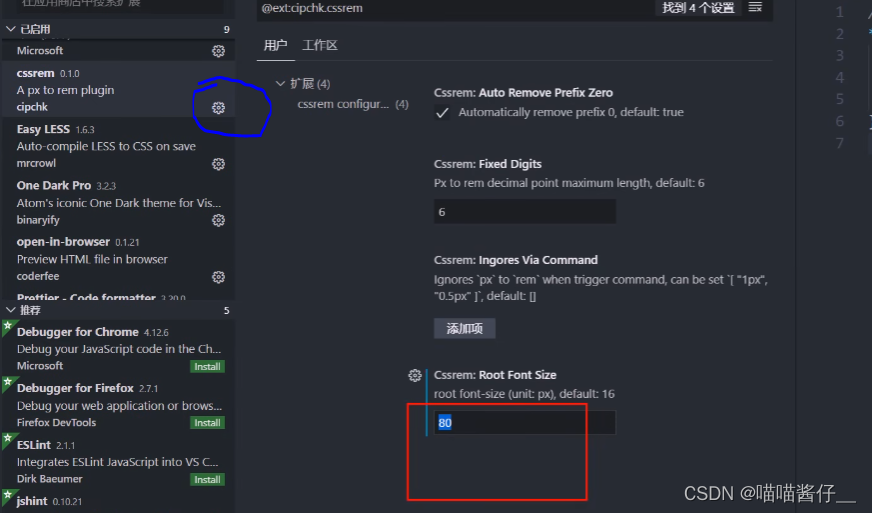
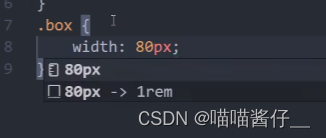
1 引入flexible.js
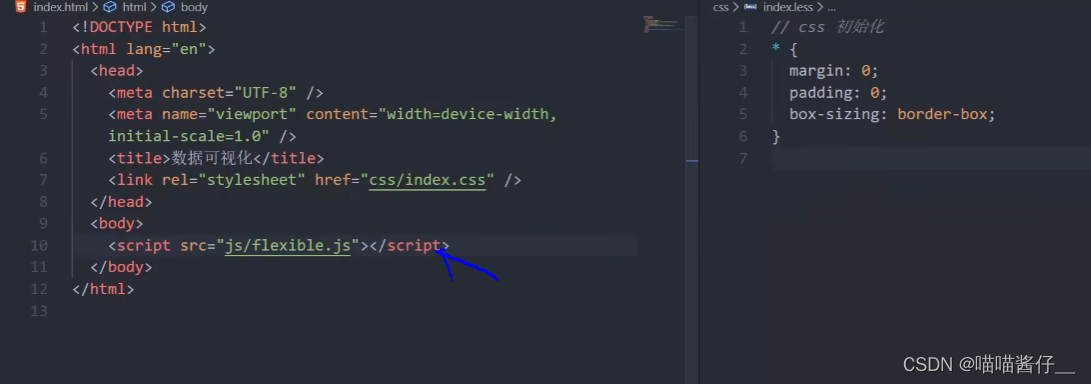
怎么看是否引入成功? 根据浏览器的大小自动的改变文字的大小
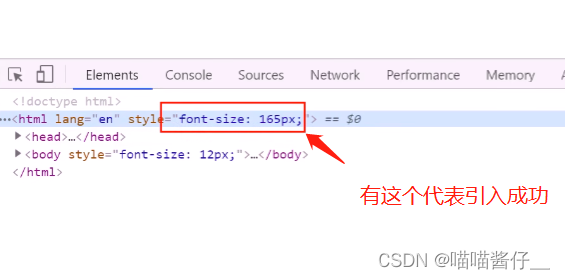
flexible.js:
(function flexible(window, document) {
var docEl = document.documentElement;
var dpr = window.devicePixelRatio || 1;
// adjust body font size
function setBodyFontSize() {
if (document.body) {
document.body.style.fontSize = 12 * dpr + "px";
} else {
document.addEventListener("DOMContentLoaded", setBodyFontSize);
}
}
setBodyFontSize();
// set 1rem = viewWidth / 10
function setRemUnit() {
var rem = docEl.clientWidth / 24;
docEl.style.fontSize = rem + "px";
}
setRemUnit();
// reset rem unit on page resize
window.addEventListener("resize", setRemUnit);
window.addEventListener("pageshow", function(e) {
if (e.persisted) {
setRemUnit();
}
});
// detect 0.5px supports
if (dpr >= 2) {
var fakeBody = document.createElement("body");
var testElement = document.createElement("div");
testElement.style.border = ".5px solid transparent";
fakeBody.appendChild(testElement);
docEl.appendChild(fakeBody);
if (testElement.offsetHeight === 1) {
docEl.classList.add("hairlines");
}
docEl.removeChild(fakeBody);
}
})(window, document);
03-基础设置
-
body 设置背景图 ,缩放为 100% , 行高1.15
-
css初始化
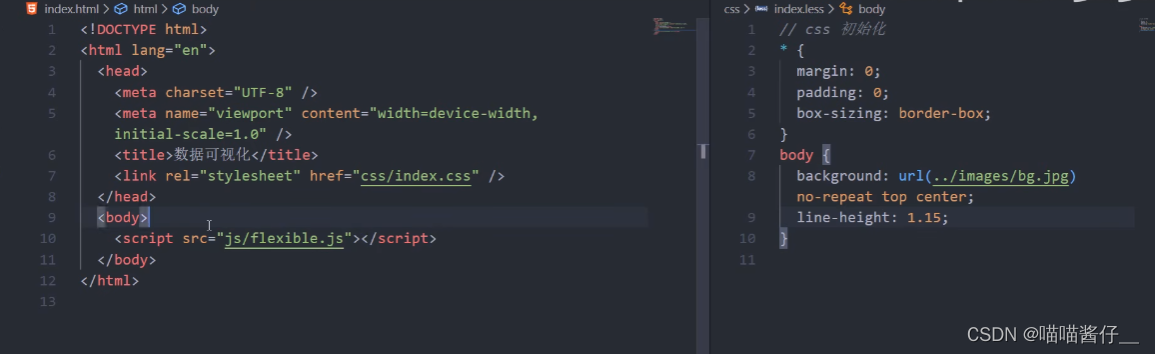
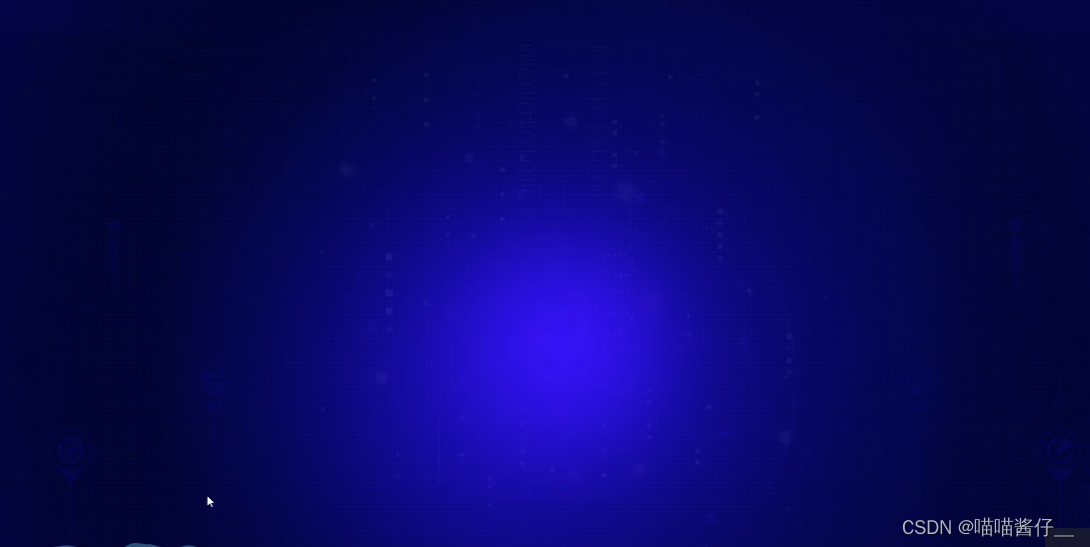
04-header 布局
-
高度为100px
-
背景图,在容器内显示
-
缩放比例为 100%
-
h1 标题部分 白色 38像素 居中显示 行高为 80像素
-
时间模块 showTime 定位右侧 right 为 30px 行高为 75px 文字颜色为:rgba(255, 255, 255, 0.7) 而文字大小为 20像素
// 格式: 当前时间:2020年3月17-0时54分14秒
<script>
var t = null;
t = setTimeout(time, 1000);//開始运行
function time() {
clearTimeout(t);//清除定时器
dt = new Date();
var y = dt.getFullYear();
var mt = dt.getMonth() + 1;
var day = dt.getDate();
var h = dt.getHours();//获取时
var m = dt.getMinutes();//获取分
var s = dt.getSeconds();//获取秒
document.querySelector(".showTime").innerHTML = '当前时间:' + y + "年" + mt + "月" + day + "-" + h + "时" + m + "分" + s + "秒";
t = setTimeout(time, 1000); //设定定时器,循环运行
}
</script>
1标题
2 时间
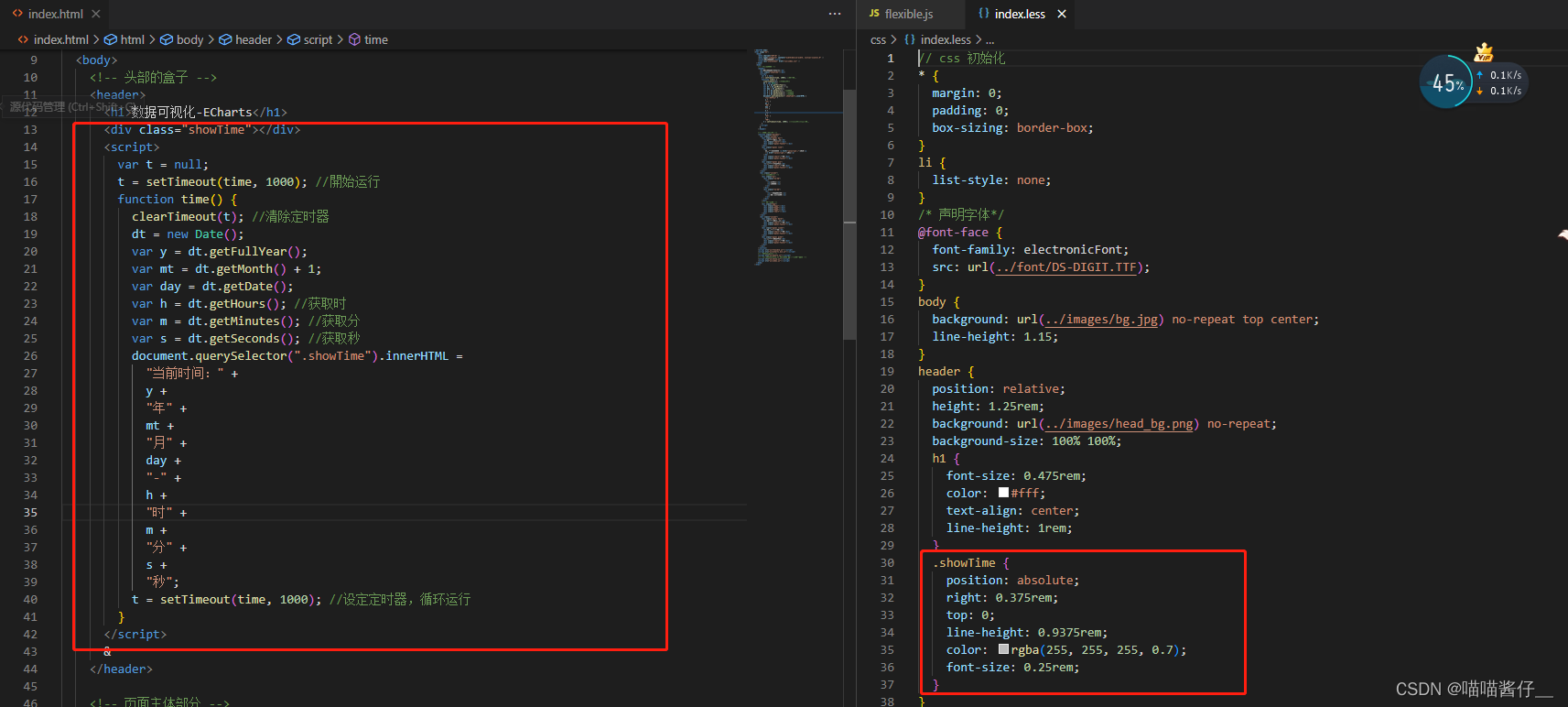

05-mainbox 主体模块
-
需要一个上左右的10px 的内边距
-
column 列容器,分三列,占比 3:5:3
min-width: 小于1024就不放进行缩放了,
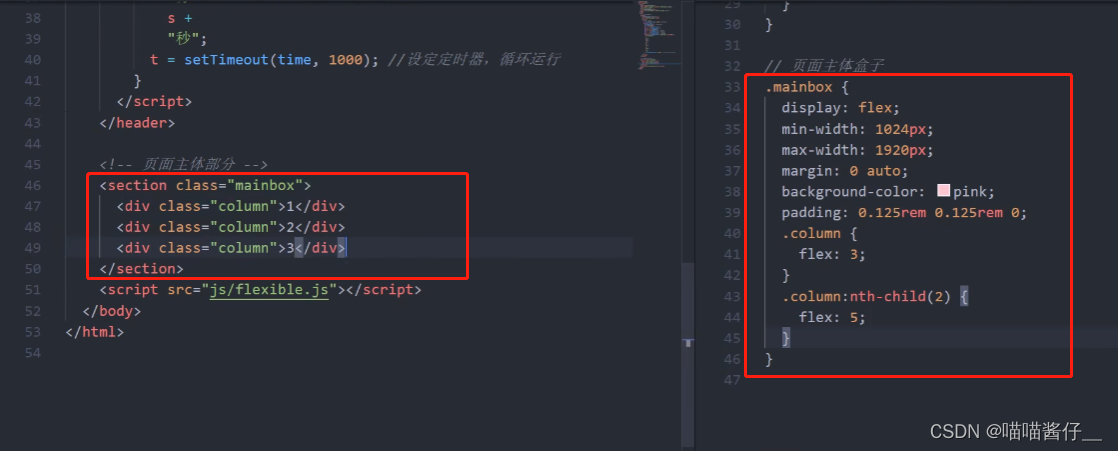
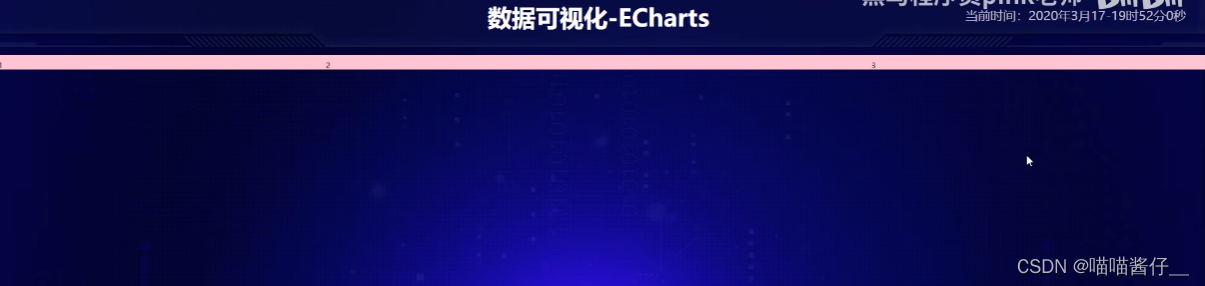
06-公共面板模块 panel
-
高度为 310px
-
1像素的 1px solid rgba(25, 186, 139, 0.17) 边框
-
有line.jpg 背景图片
-
padding为 上为 0 左右 15px 下为 40px
-
下外边距是 15px
-
利用panel 盒子 before 和after 制作上面两个角 大小为 10px 线条为 2px solid #02a6b5
-
新加一个盒子before 和after 制作下侧两个角 宽度高度为 10px
1 添加小盒子
2 添加四个角
制作上面两个角 大小为 10px 线条为 2px solid #02a6b5
线太小,不用转化rem
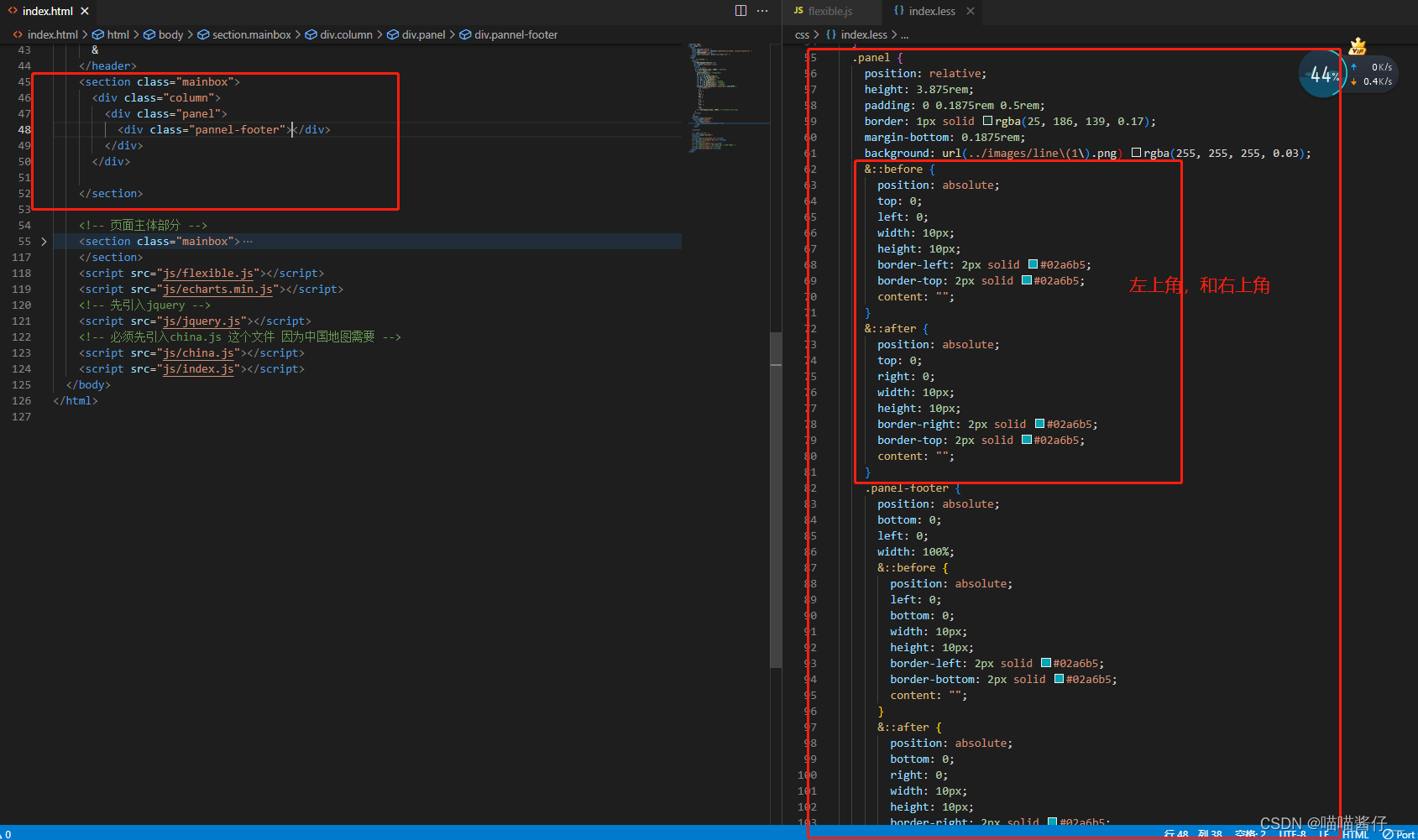
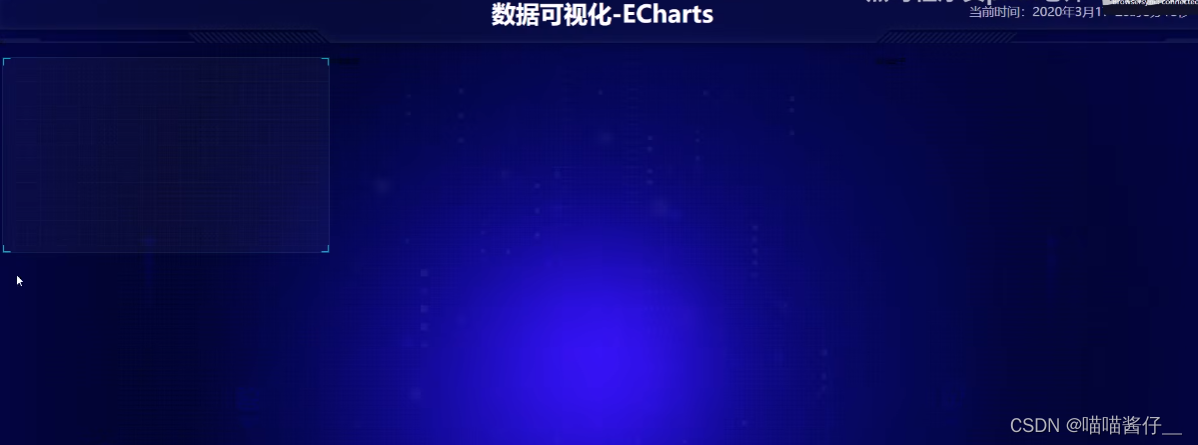
07-柱形图 bar 模块(布局)
-
标题模块 h2 高度为 48px 文字颜色为白色 文字大小为 20px
-
图标内容模块 chart 高度 240px
-
以上可以作为panel公共样式部分
复制div即可
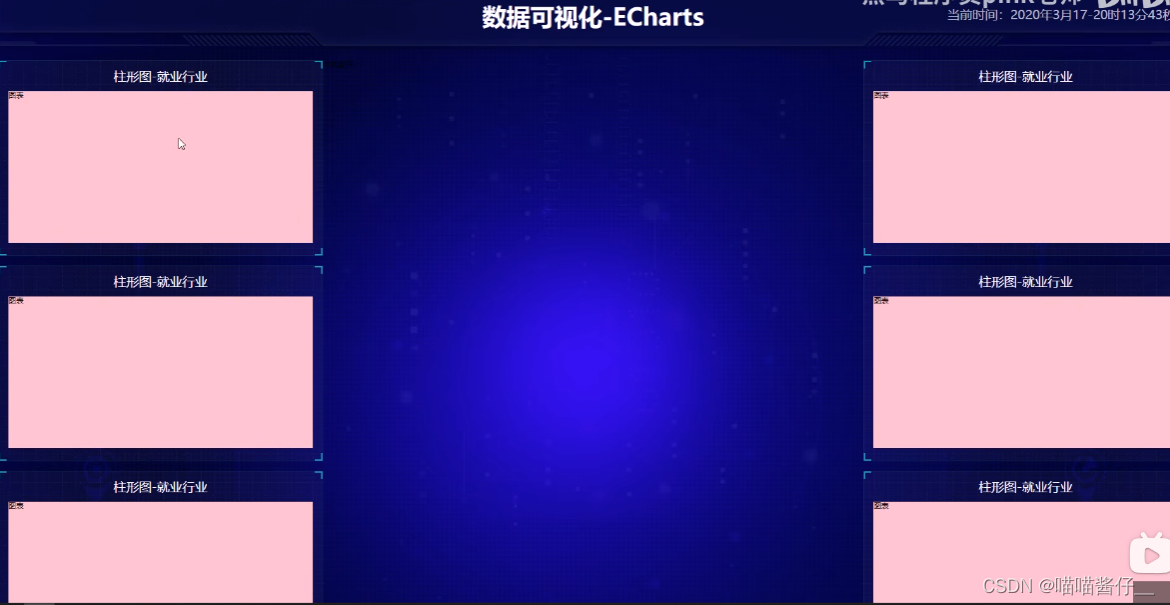
08-中间布局
分上下模块:
-
上面是no 数字模块
-
下面是map 地图模块
-
数字模块 no 有个背景颜色 rgba(101, 132, 226, 0.1); 有个15像素的内边距
-
注意中间列 column 有个 左右 10px 下 15px 的外边距
-
no 模块里面上下划分 上面是数字(no-hd) 下面 是 相关文字说明(no-bd)
-
no-hd 数字模块 有一个边框 1px solid rgba(25, 186, 139, 0.17)
-
no-hd 数字模块 里面分为两个小li 每个小li高度为 80px 文字大小为 70px 颜色为 #ffeb7b 字体是图标字体 electronicFont
-
no-hd 利用 after 和 before制作2个小角, 边框 2px solid #02a6b5 宽度为 30px 高度为 10px
-
小竖线 给 第一个小li after 就可以 1px宽 背景颜色为 rgba(255, 255, 255, 0.2); 高度 50% top 25% 即可
-
no-bd 里面也有两个小li 高度为 40px 文字颜色为 rgba(255, 255, 255, 0.7) 文字大小为 18px 上内边距为 10px
/* 声明字体*/
@font-face {
font-family: electronicFont;
src: url(../font/DS-DIGIT.TTF);
}
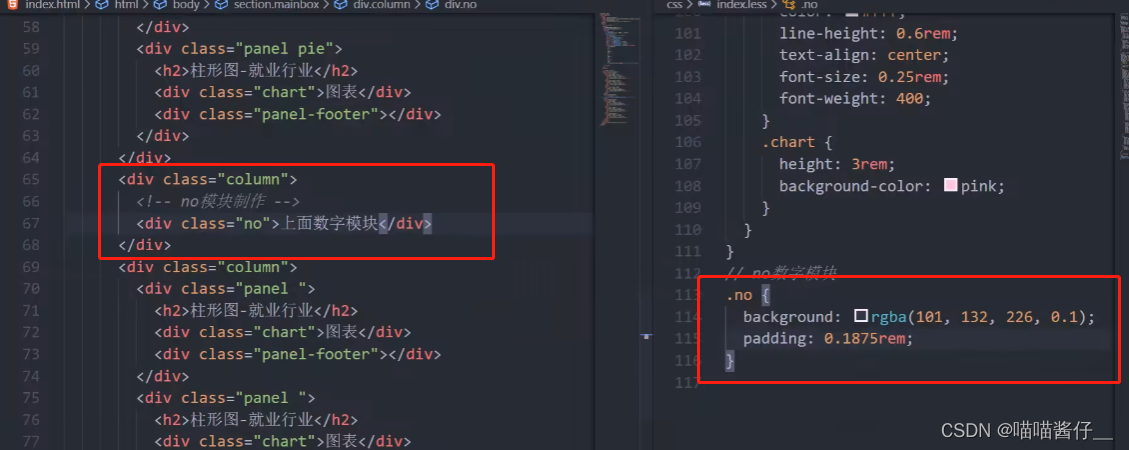
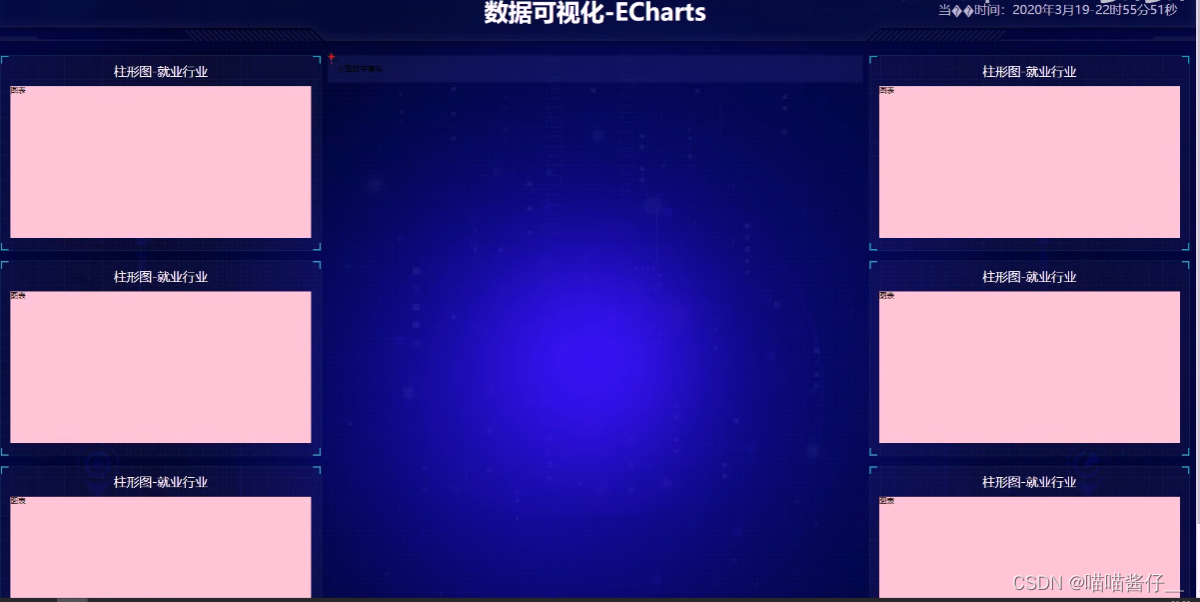
2 分上下两个模块
头部 hd: ul >li
主题部分 bd
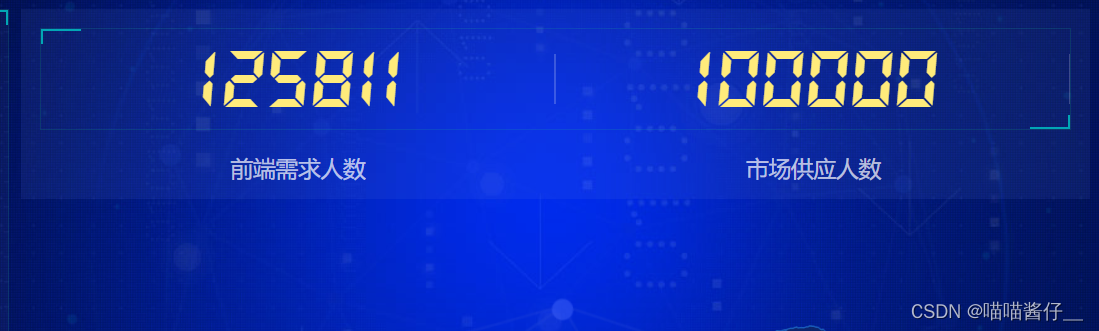
2.1
使用字体:
/* 声明字体*/
@font-face {
font-family: electronicFont;
src: url(../font/DS-DIGIT.TTF);
}
p{
font-family:"electronicFont"
}
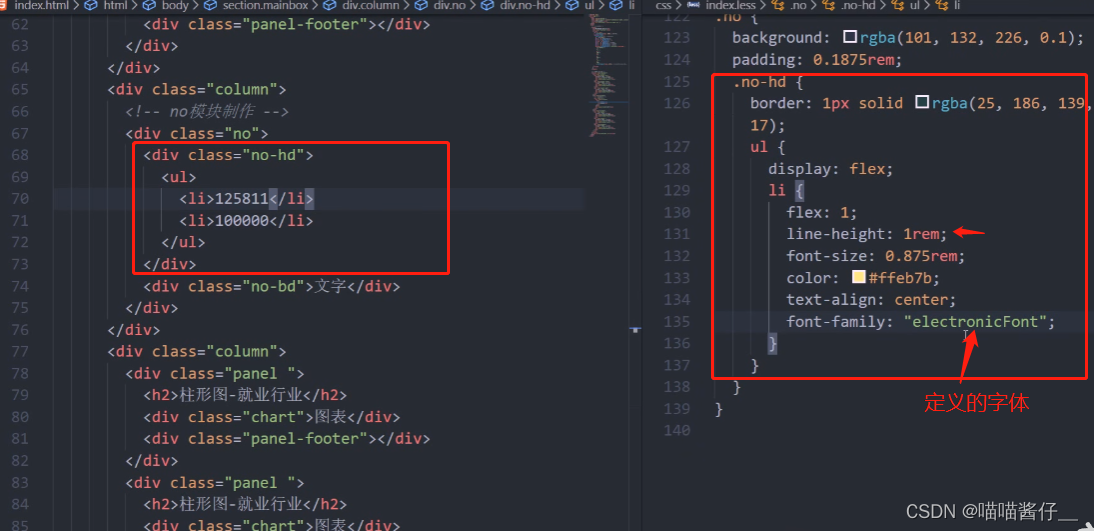
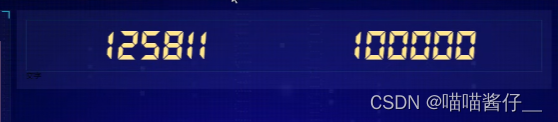
2.2 添加角
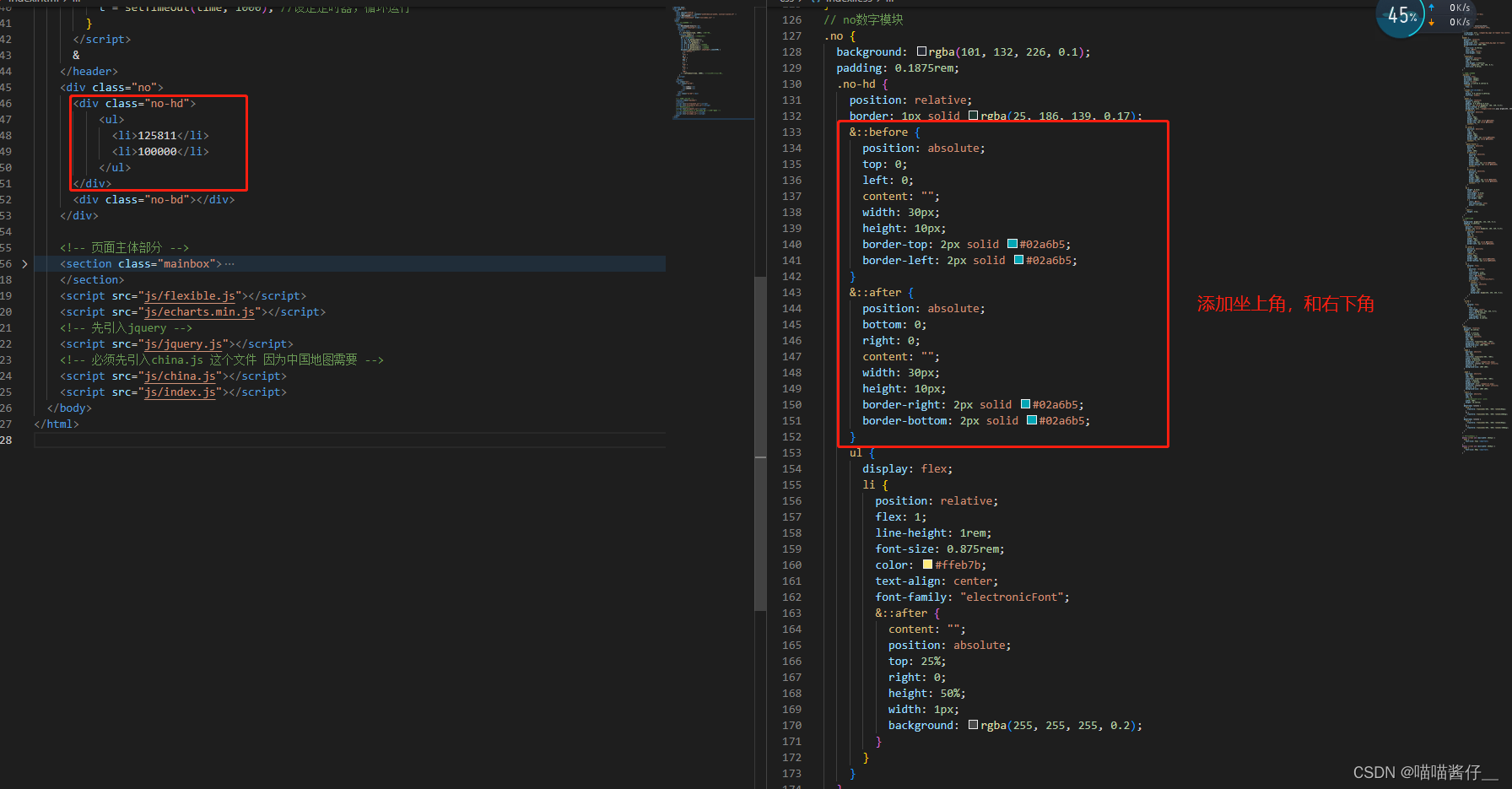
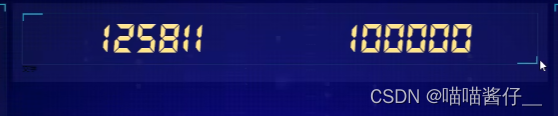
2.3 添加竖线
小竖线 给 第一个小li after 就可以 1px宽 背景颜色为 rgba(255, 255, 255, 0.2); 高度 50% top 25% 即可
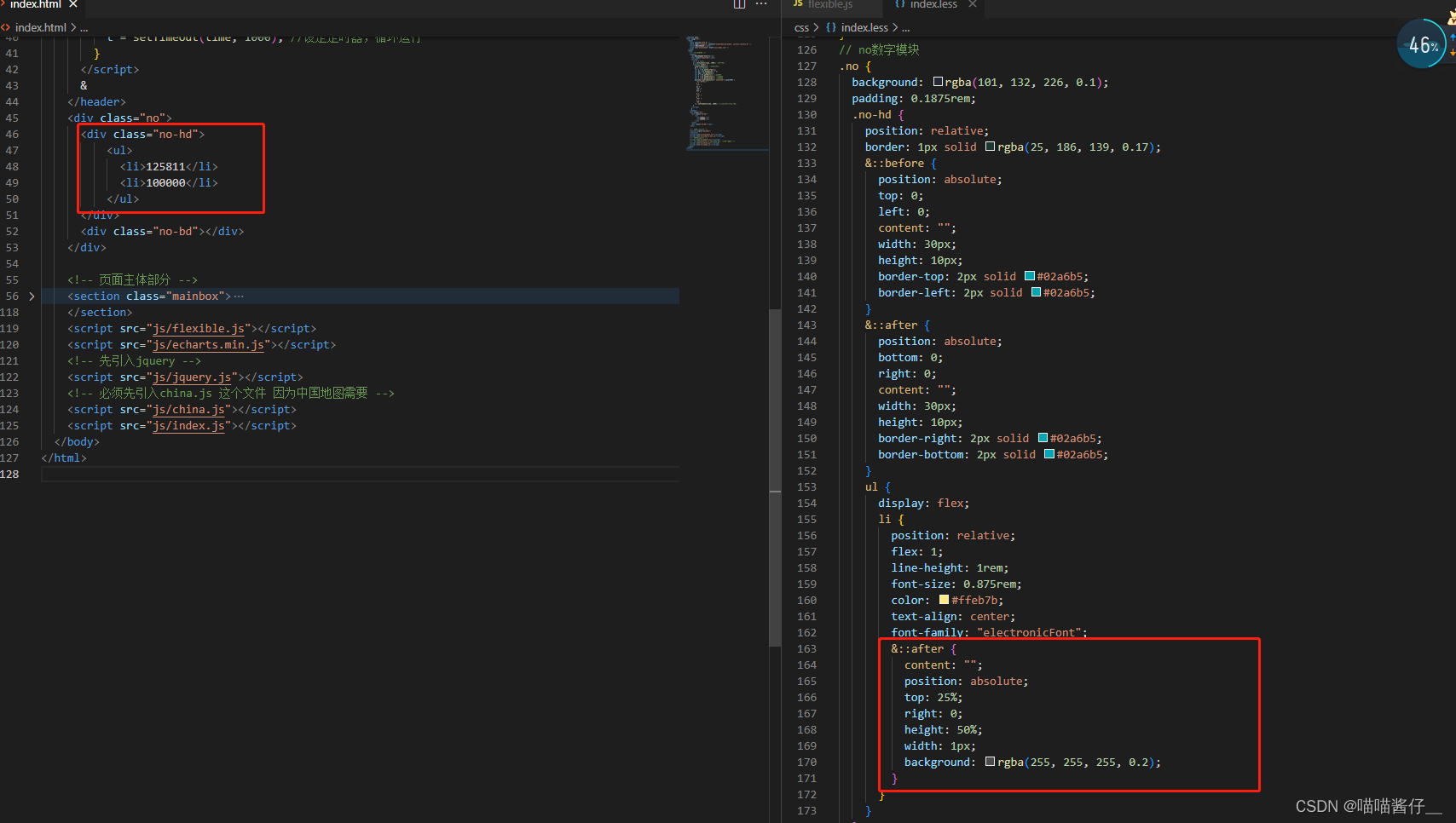

2.4 bd:ul>li
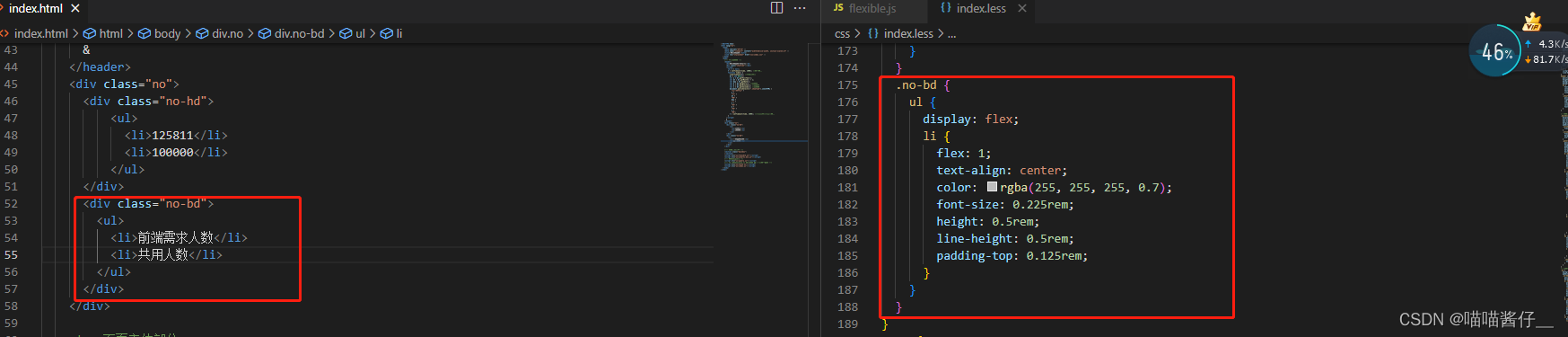
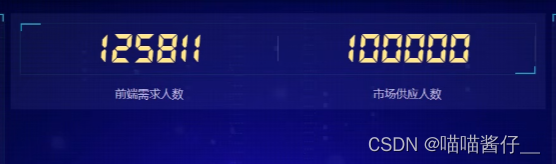
地图模块制作:
-
地图模块高度为 810px 里面包含4个盒子 chart 放图表模块 球体盒子 旋转1 旋转2
-
球体图片模块 map1 大小为 518px 要加背景图片 因为要缩放100% 定位到最中央 透明度 .3
-
旋转1 map 2 大小为 643px 要加背景图片 因为要缩放100% 定位到中央 透明度 .6 做旋转动画 利用z-index压住球体
-
旋转2 map3 大小为 566px 要加背景图片 因为要缩放100% 定位到中央 旋转动画 注意是逆时针
----
1 地图模块高度
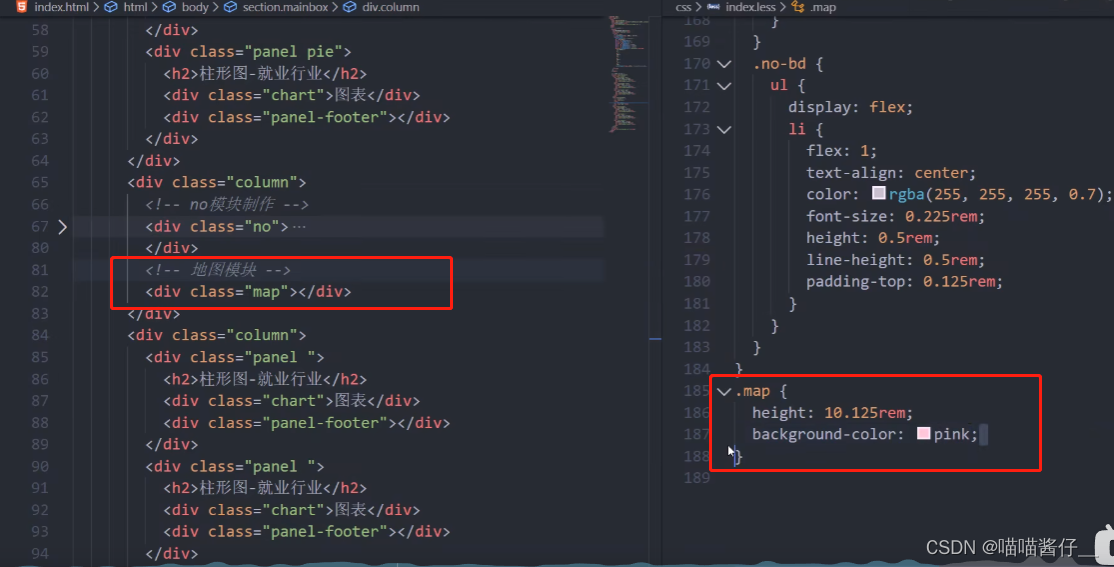
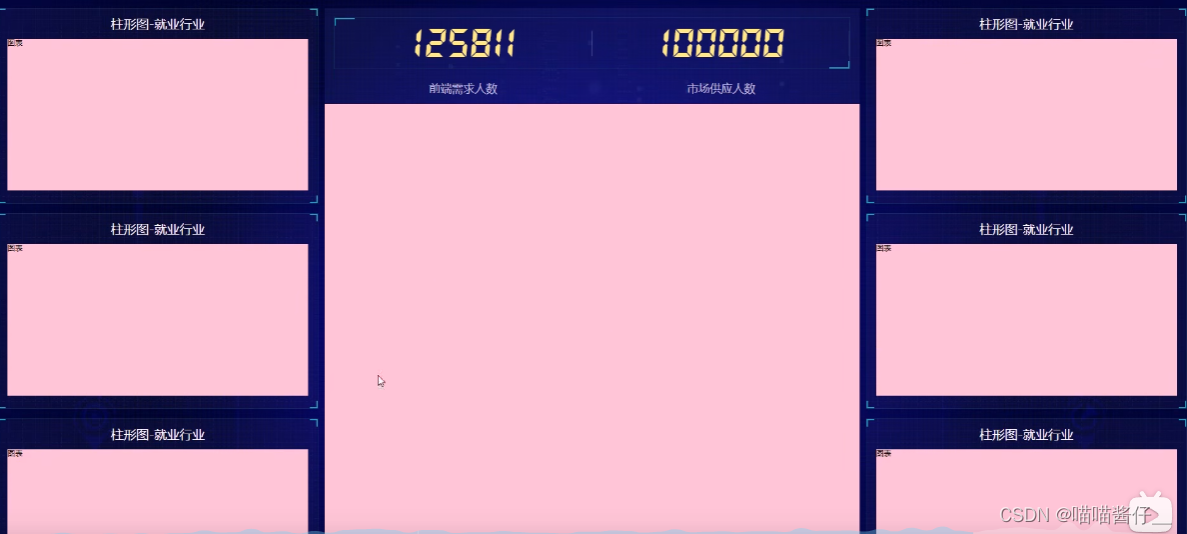
2 球体图片
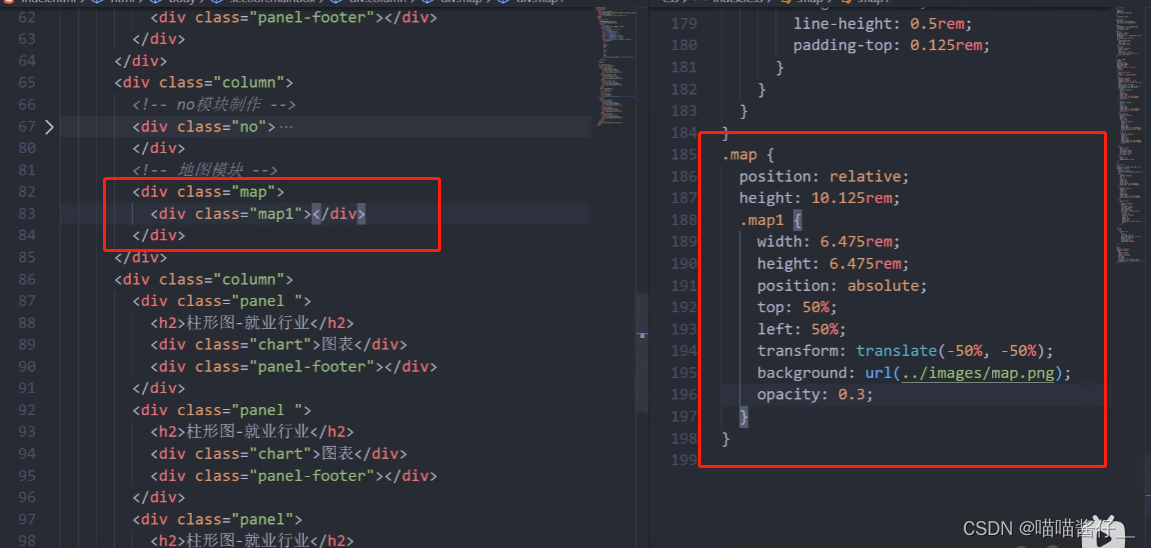
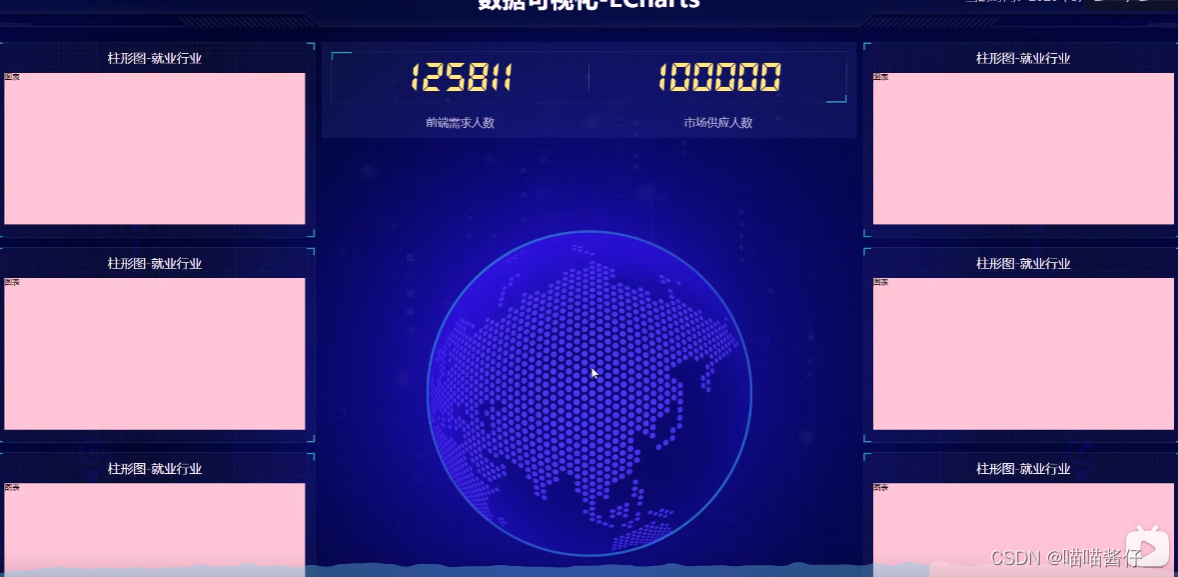
缩放发现 图片并没有发生变化
解决:
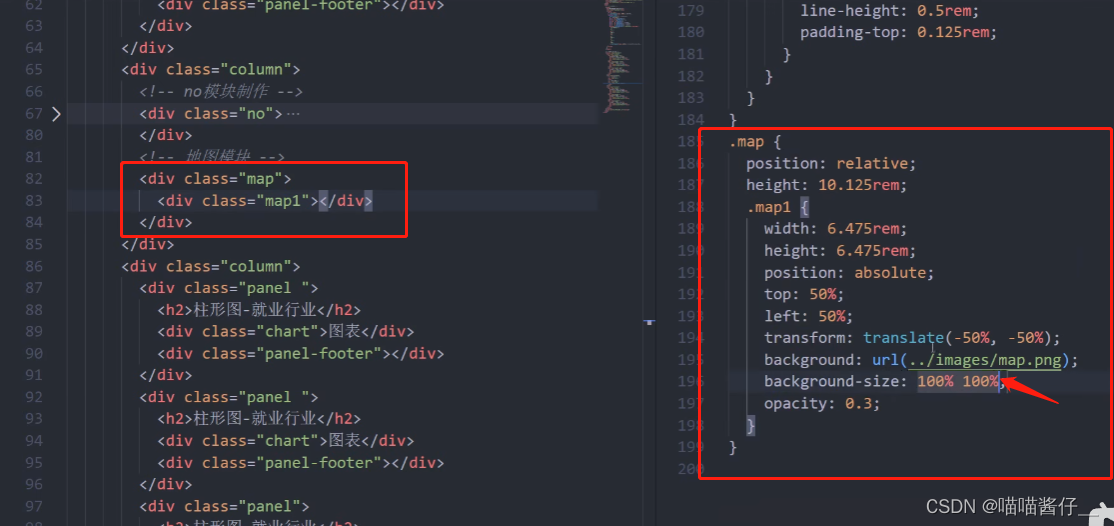
3 旋转1 map 2
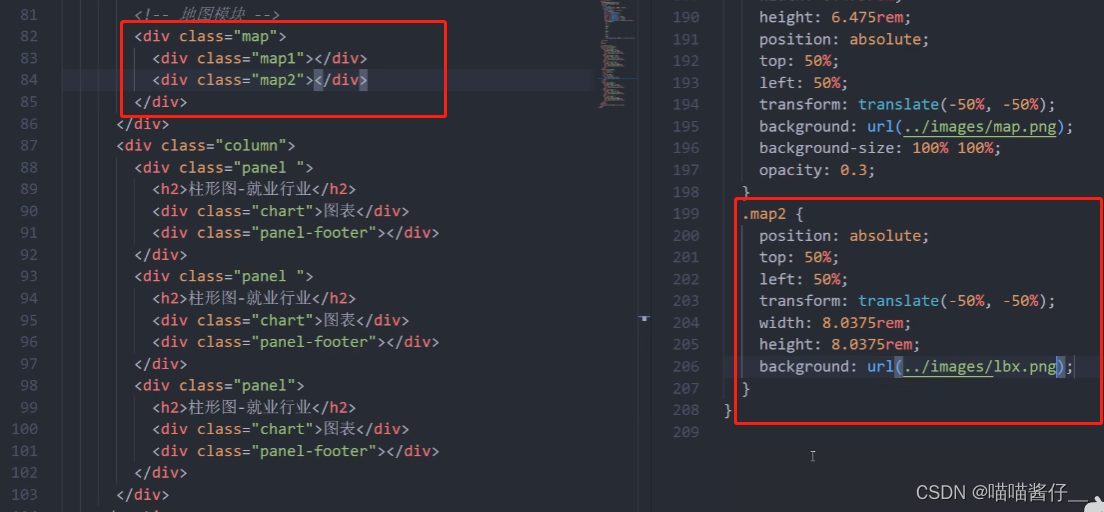
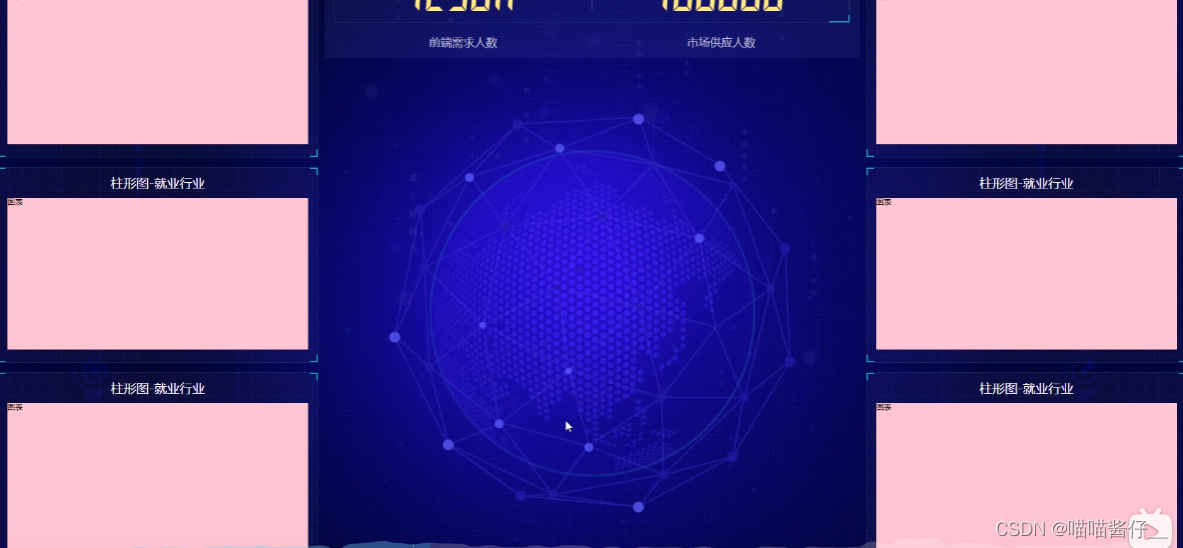
不停的旋转:添加动画
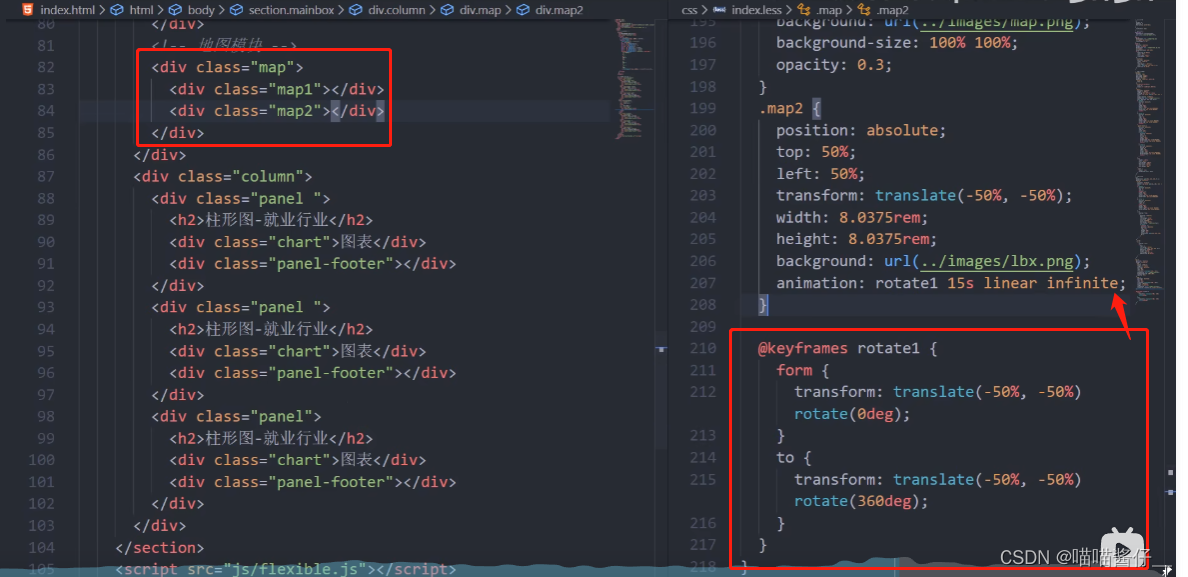
4 旋转2 map3
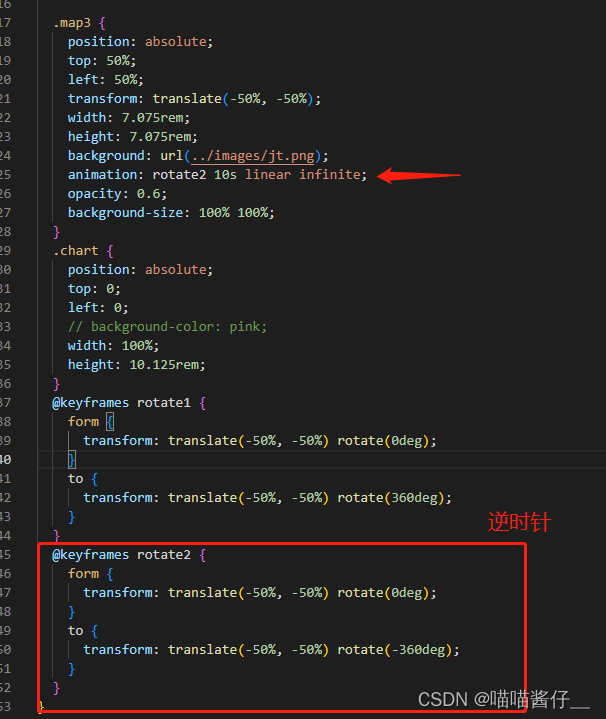
@keyframes rotate1 {
form {
transform: translate(-50%, -50%) rotate(0deg);
}
to {
transform: translate(-50%, -50%) rotate(360deg);
}
}
@keyframes rotate2 {
form {
transform: translate(-50%, -50%) rotate(0deg);
}
to {
transform: translate(-50%, -50%) rotate(-360deg);
}
}
5 添加地图模块
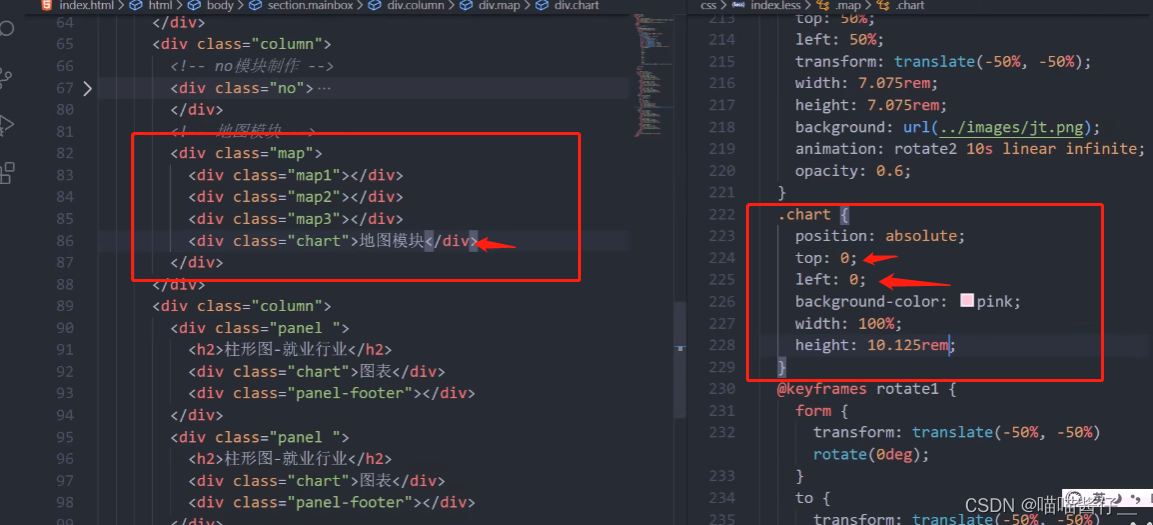
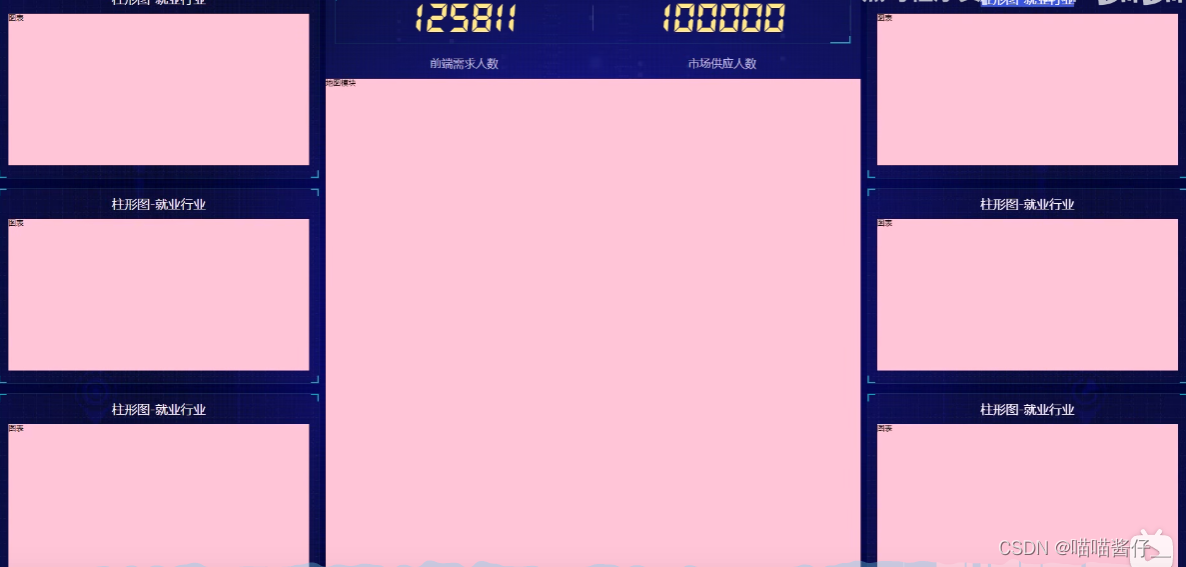
地图生成以后没有这么大,会露出来
记得这4个要加: background-size: 100% 100%;
























 567
567

 被折叠的 条评论
为什么被折叠?
被折叠的 条评论
为什么被折叠?








